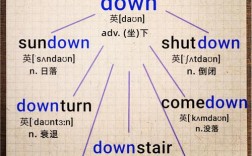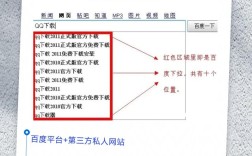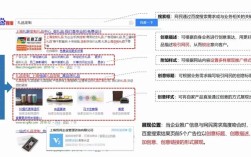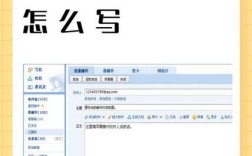在织梦模板中修改图片是一个常见的需求,无论是更换网站Logo、调整产品展示图,还是更新文章配图,都需要掌握正确的方法,以下是详细的操作步骤和注意事项,帮助您顺利完成图片修改。
登录织梦后台管理系统,进入“模板”菜单下的“模板管理”选项,在模板管理页面,您可以看到当前网站使用的模板列表,点击“默认模板”或您正在使用的模板名称,进入模板文件列表,织梦模板的图片通常存储在images文件夹中,但部分图片可能直接写在模板文件(如index.html、article_article.html等)的HTML代码里,修改图片需要从两个方向入手:一是直接修改模板文件中的图片路径,二是替换images文件夹中的图片文件。
如果您需要修改的是网站Logo等固定图片,通常可以在后台“系统”菜单下的“系统基本参数”中找到,进入“常规参数”选项,找到“站点Logo”设置项,点击“浏览”按钮上传新的Logo图片,或直接修改图片路径,这种方法适用于织梦内置的Logo设置,能自动更新到网站首页,但请注意,部分模板可能将Logo直接写在首页模板文件中,此时需要手动修改模板文件,用Dreamweaver等代码编辑器打开index.html,找到类似 的代码,将src属性中的图片路径替换为您的新图片路径,如果新图片已上传到images文件夹,只需修改文件名即可;如果上传到其他目录,需填写完整相对路径,如"/uploads/new/logo.jpg"。
或列表页的图片,通常需要修改对应的模板文件,文章页面的配图可能存储在article_article.html文件中,找到包含图片的代码段,如
的代码,将src属性中的图片路径替换为您的新图片路径,如果新图片已上传到images文件夹,只需修改文件名即可;如果上传到其他目录,需填写完整相对路径,如"/uploads/new/logo.jpg"。
或列表页的图片,通常需要修改对应的模板文件,文章页面的配图可能存储在article_article.html文件中,找到包含图片的代码段,如
如果模板中的图片是通过CSS背景图方式展示的,您需要修改对应的CSS文件,进入“模板”菜单下的“模板文件管理”,找到CSS文件夹中的样式文件(如style.css、main.css等),用代码编辑器打开,搜索包含background-image的属性,如body { background-image: url(../images/bg.jpg); },将url中的图片路径替换为新图片路径,同样,确保新图片已上传到指定目录,或修改为正确的相对路径,织梦模板可能使用全局变量定义图片路径,例如在 templets 目录下的 config.php 文件中定义$imgpath = '/images/',此时修改全局变量后,所有引用该变量的图片路径会同步更新。
在修改图片过程中,需要注意以下几点:一是图片路径必须正确,使用相对路径时,确保路径从网站根目录开始,或相对于当前模板文件的位置;二是图片格式和尺寸要符合网站设计要求,过大的图片会影响加载速度,过小可能导致模糊;三是修改模板文件后,需要到后台“生成”菜单下更新相关页面,如首页、列表页、文章页等,否则修改可能不会立即生效;四是建议在修改前备份模板文件和图片,避免操作失误导致网站异常。
为了更直观地展示不同场景下的图片修改方法,以下表格总结了常见操作步骤:
| 操作场景 | 具体步骤 | 注意事项 |
|---|---|---|
| 修改网站Logo | 后台“系统基本参数”中修改Logo路径,或手动编辑首页模板文件中的 | 确保图片尺寸符合模板设计,上传格式为PNG/JPG |
| 更新文章缩略图 | 编辑article_article.html,修改[field:litpic/]标签属性,或使用批量替换功能 | 批量替换前确认原图片路径无误 |
| 修改CSS背景图 | 编辑CSS文件,修改background-image的url值 | 路径相对于CSS文件所在目录 |
| 替换列表页图片 | 编辑list_article.html,修改[field:picname/]或相关标签 | 更新列表页生成以确保生效 |
相关问答FAQs:
-
问:修改织梦模板图片后,网站显示异常或图片不显示怎么办? 答:首先检查图片路径是否正确,确保图片已上传到指定目录,且路径使用相对路径(如/images/logo.png)或绝对路径(如http://www.example.com/images/logo.png),确认模板文件中的代码语法无误,如
标签是否闭合,CSS中的url路径是否使用引号,如果路径正确但仍不显示,可能是浏览器缓存问题,清除缓存或强制刷新页面(Ctrl+F5),若问题依旧,检查图片文件名是否包含中文或特殊字符,建议使用英文文件名。
-
问:如何批量替换织梦文章中的图片? 答:登录织梦后台,进入“内容”-“批量维护”-“文档批量维护”,选择“替换图片地址”功能,在“原图片地址”栏输入需要替换的旧图片路径(可使用通配符,如/images/old/*.jpg),在“替换为”栏输入新图片路径(如/images/new/),选择需要操作的栏目范围,点击“开始执行”,注意:此功能会替换文章内容中的所有匹配图片,建议先备份数据库或在测试站点验证效果。